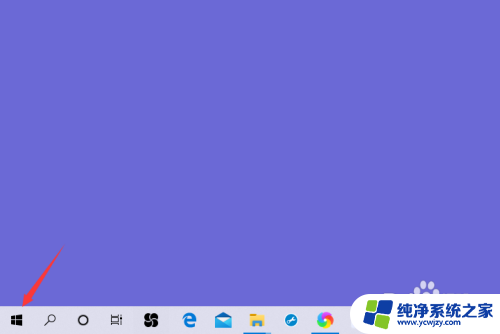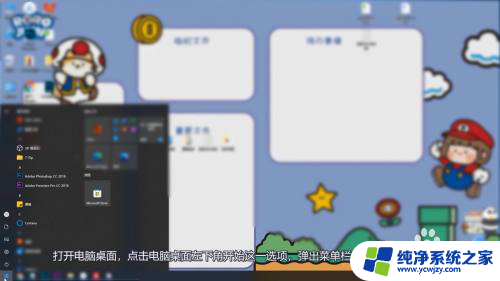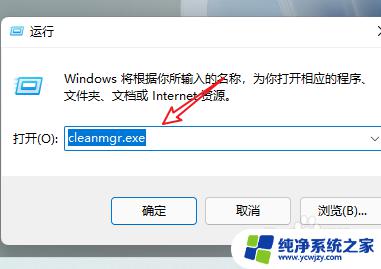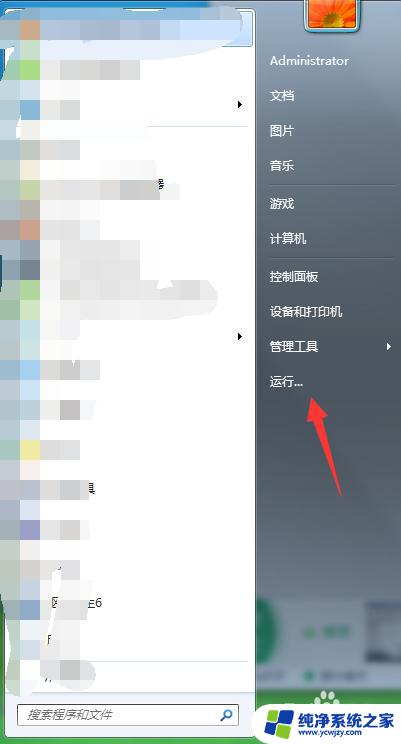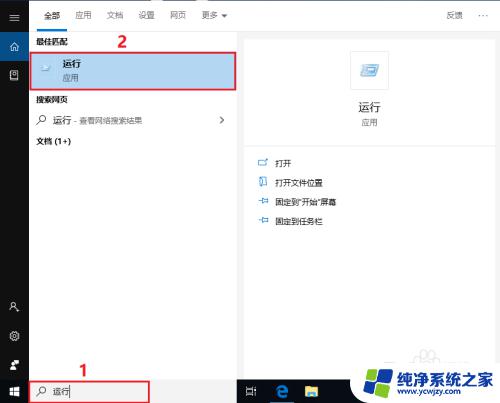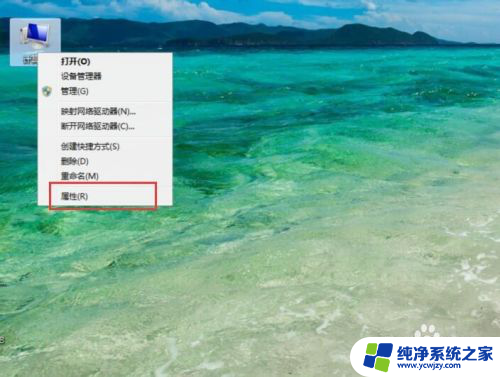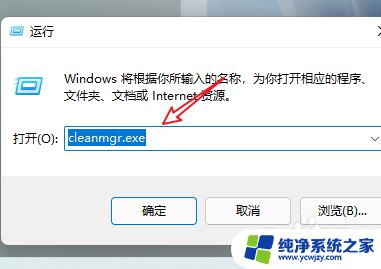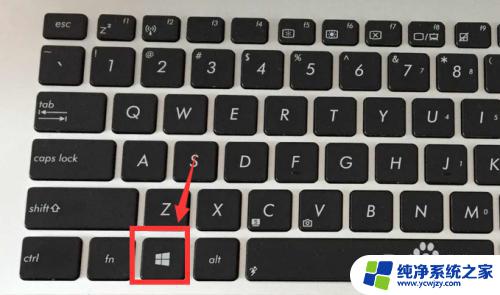win加r输入什么命令看配置 怎样查看电脑系统信息及配置(win键 R)步骤
win加r输入什么命令看配置,在使用Windows操作系统时,我们经常需要查看电脑的系统信息和配置,以便更好地了解和管理我们的设备,要快速查看电脑的配置信息,我们可以通过按下Win键和R键组合,打开运行对话框。在运行对话框中,我们可以输入一些特定的命令,来获取所需的信息。这些命令可以帮助我们查看CPU、内存、硬盘、操作系统版本等重要信息,从而更好地了解我们的电脑性能和功能。通过掌握这些简单的步骤,我们可以轻松地获得电脑的系统信息和配置,为后续的操作和维护提供便利。
步骤如下:
1.打开电脑,鼠标左键点击做下角【开始菜单】并进入【运行】。
tips:可通过win键+R键快速打开。
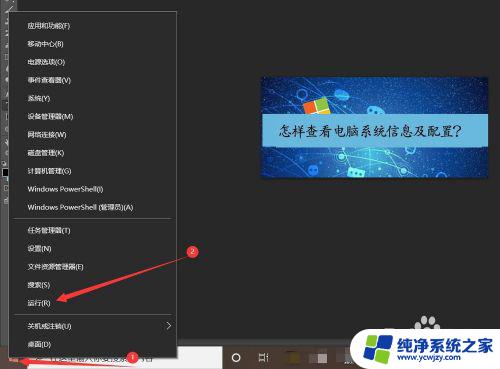
2.在运行框中输入【dxdiag】,并点击【确定】。
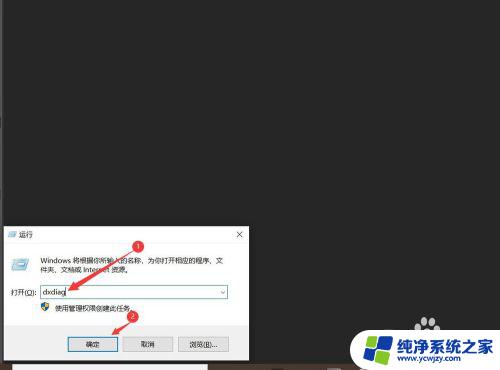
3.进入到DirectX诊断工具页面,可看到电脑的系统信息。点击【下一页】。
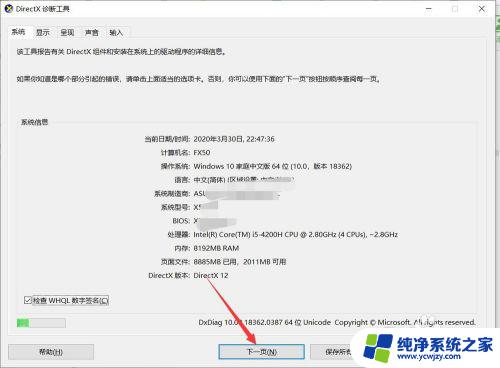
4.进入显示选项,可查看笔记本电脑的显卡相关信息,点击【下一页】。
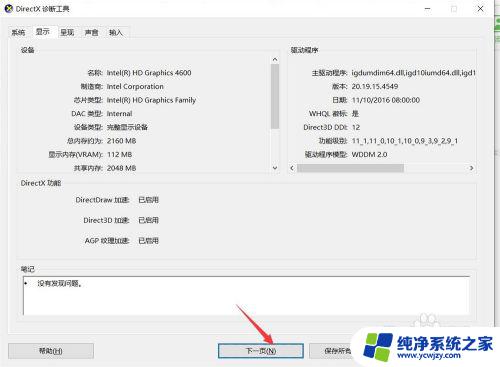
5.进入呈现页面,同样是显卡信息。则表示双显卡电脑,点击【下一页】。
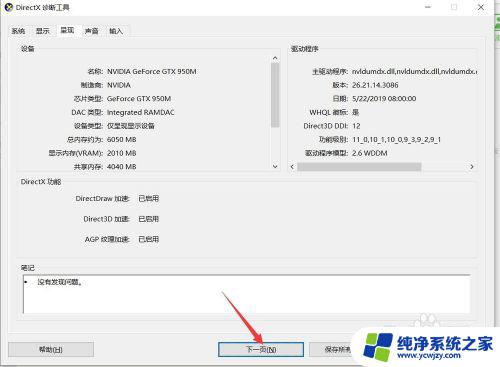
6.进入声音页面,可查看声卡信息。点击【下一步】可查看鼠标及键盘信息。
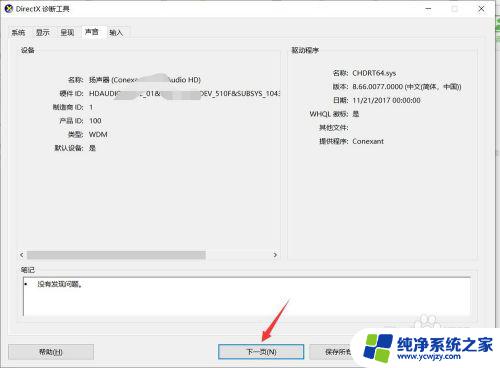
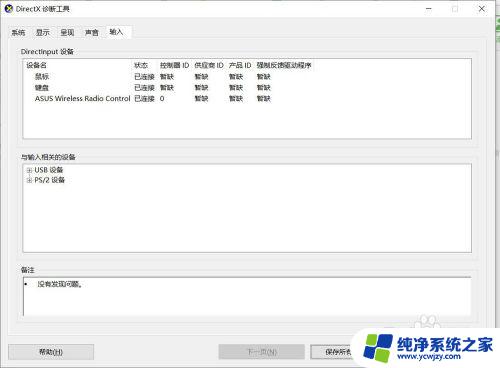
以上就是win键+R输入命令查看配置的全部内容了,如果还有不清楚的地方,可以参考小编的步骤进行操作,希望这能对大家有所帮助。